COVID-19 백신 카드를 Apple Wallet에 추가하는 방법
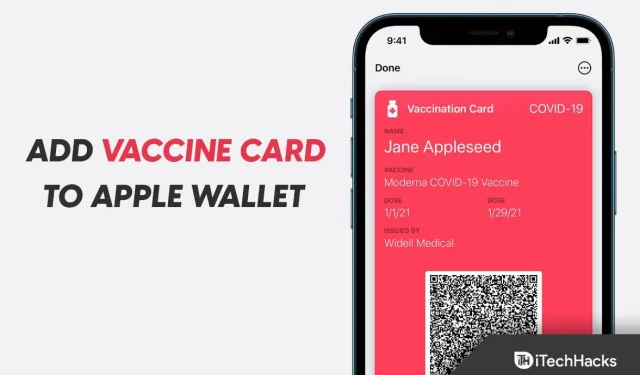
카드/예방접종 정보는 여행, 영화관, 대학, 새 사무실 등 다양한 곳에서 필요합니다. COVID-19 위기 상황에서 예방 접종 카드를 어디에서나 휴대해야 하는 상황이 되었습니다. 그러나 때로는 예방 접종 카드를 가져오는 것을 잊을 수 있으며 이로 인해 문제가 발생할 수 있습니다. iPhone을 사용하는 경우 어디에서나 유효한 Apple Wallet에 예방 접종 카드를 쉽게 휴대할 수 있습니다.
예방 접종 카드뿐만 아니라 테스트 결과, 이전 감염 보고서 등과 같은 기타 정보를 Apple Wallet에 저장할 수 있습니다. 예방 접종 카드를 Apple Wallet에 수동으로 추가해야 하며 여기에는 여러 가지 방법이 있습니다.
콘텐츠:
Apple Wallet 2022에 백신 카드를 추가하는 방법
이 기사에서는 Apple Wallet에 백신 카드를 추가하는 방법에 대해 설명합니다.
QR코드를 스캔하여
Apple Wallet에 예방 접종 카드를 추가하는 첫 번째 방법은 QR 코드를 스캔하는 것입니다. 예방 접종 카드에 QR 코드가 있는 경우 QR 코드를 스캔하여 Apple Wallet에 카드를 추가할 수 있습니다. 이렇게 하려면 아래 단계를 따르십시오.
- 먼저 iPhone에서 카메라 앱을 열고 후면 카메라를 사용하고 있는지 확인합니다.
- QR 코드 위에 장치를 대고 뷰파인더 중앙으로 가져옵니다.
- 카메라가 QR 코드를 인식하는 즉시 건강 앱에서 알림을 받게 됩니다. 그것을 클릭하십시오.
- 이제 월렛 및 건강에 추가를 누른 다음 완료를 누릅니다.
- 그러면 백신 카드가 Apple Wallet에 추가됩니다.
저장된 QR 코드에서
백신 카드의 QR 코드 이미지를 저장한 경우 라이브 텍스트 기능을 사용하여 백신 카드를 Apple Wallet에 추가할 수 있습니다. 이렇게 하려면 아래 단계를 따르십시오.
- 먼저 iPhone에서 사진 앱을 엽니다.
- 이제 QR 코드의 이미지를 클릭하십시오.
- 이미지에서 QR 코드를 길게 터치합니다. 건강에서 열기 옵션을 클릭합니다 .
- 예방 접종 기록이 확인 가능한 경우 월렛 및 건강에 추가를 클릭합니다 .
- ” 완료 “를 클릭하면 백신 카드가 Apple Wallet에 추가됩니다.
다운로드 파일에서
Apple Wallet에 백신 카드를 추가하는 또 다른 방법은 파일을 업로드하는 것입니다. 이렇게 하려면 아래 단계를 따르십시오.
- 다운로드 링크를 클릭하십시오.
- 이제 Wallet & Health에 추가를 클릭 한 다음 완료를 클릭하십시오 .
- 이제 백신 접종 카드가 월렛 앱에 추가됩니다.
건강 앱에서
건강 앱에 이미 백신 카드가 있고 Apple Wallet에서 이를 원하는 경우 다음 단계에 따라 그렇게 할 수 있습니다.
- iPhone에서 건강 앱을 엽니다 .
- 이제 왼쪽 하단 모서리에 있는 ‘ 요약 ‘ 옵션을 클릭합니다 .
- 이제 예방 접종 기록 아래에 있는 “지갑에 추가 ” 옵션을 클릭하십시오 .
메모. 지갑에 추가 옵션을 찾을 수 없는 경우 다음 단계를 따르십시오.
- 오른쪽 하단 모서리에 있는 ‘ 찾아보기 ‘ 옵션을 클릭합니다 .
- 이제 Immunizations 옵션을 클릭 한 다음 Immunization 항목 유형을 클릭하십시오.
- 이제 예방 접종 항목을 클릭한 다음 지갑에 추가를 클릭하십시오.
Apple Wallet 앱에서 예방 접종 카드를 보려면 어떻게 해야 합니까?
이제 백신 카드를 Apple Wallet 앱에 추가했으므로 백신 카드를 확인해야 할 수 있습니다. 아래 단계에 따라 이 작업을 수행할 수 있습니다.
- 이제 iPhone에서 건강 앱을 엽니다.
- 그런 다음 오른쪽 하단 모서리에 있는 “Vaccinations/Lab Results”를 클릭합니다.
- 이제 보려는 건강 기록을 클릭하십시오.
최종 단어
다음은 Apple Wallet에 백신 카드를 추가할 수 있는 모든 방법입니다. 백신 접종 카드를 Apple Wallet 앱에 추가하려면 이 문서의 단계를 따르면 됩니다.



답글 남기기